Étapes pour exécuter macOS sur un PC Windows

Découvrez comment installer macOS sur un PC Windows grâce à un guide étape par étape qui vous montre exactement comment obtenir le système d
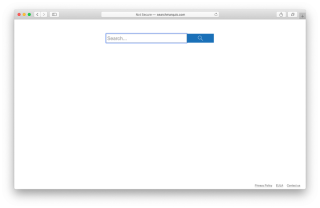
Sur Mac, Search Marquis est un pirate de navigateur qui affecte généralement les utilisateurs de Safari et Chrome. Chaque fois que vous ouvrez un nouvel onglet, Search Marquis vous dirige vers quelques sites Web où les pirates gagnent de l'argent grâce aux publicités. La majorité des gens savent qu'ils ont été piratés par Search Marquis parce que la page d'accueil de leur navigateur a été changée avec Bing.com, et leur navigateur ne les laisse pas la modifier. Cet article vous expliquera la meilleure méthode pour supprimer Search Marquis de votre ordinateur.
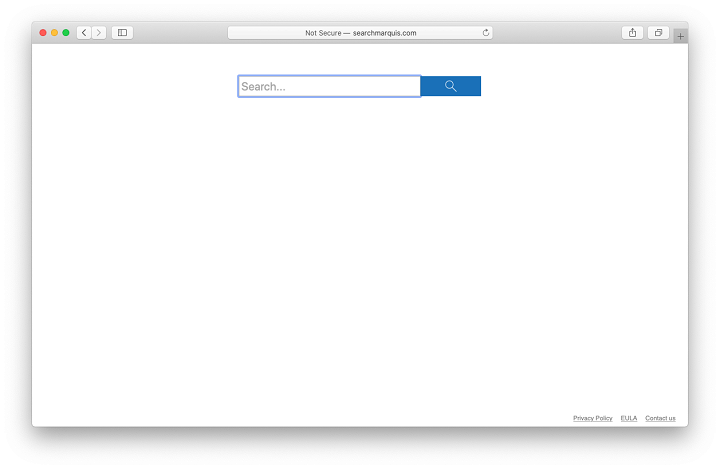
Search Marquis capture les données des utilisateurs et partage toutes vos informations de navigation et de recherche avec les pirates, en plus de détourner vos recherches et d'injecter des recherches suggérées dans le champ de recherche Bing. Il s'agit d'une extension de navigateur fréquemment installée par des logiciels espions fonctionnant sur votre ordinateur. Pour supprimer complètement le pirate de navigateur Search Marquis de votre ordinateur, vous devrez effectuer une vérification antivirus pour supprimer les fichiers Search Marquis de votre bureau, ainsi que supprimer manuellement toute trace de Search Marquis de votre navigateur. Voyons les étapes à suivre pour supprimer Search Marquis de Chrome
Comment se débarrasser de Search Marquis de Google Chrome
Liste des matières
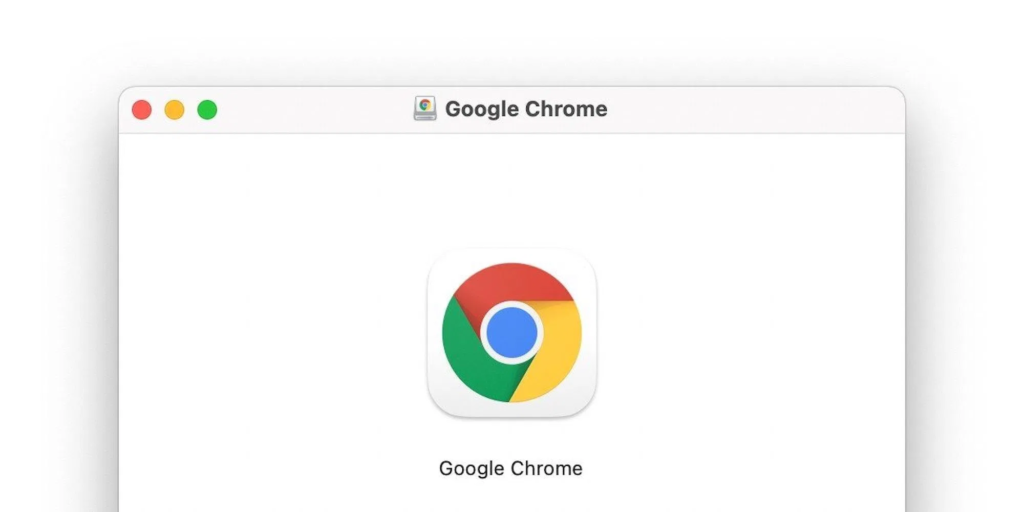
Les étapes suivantes vous aideront à rechercher Marquis à partir de Chrome, mais n'oubliez pas que la suppression n'est pas la dernière étape. Vous devez également enlever les restes et évaluer les dommages qui ont été causés.
Étape 1 : Lancez Chrome.
Étape 2 : À droite de la barre de recherche, cliquez sur l'icône « Extensions » (elle ressemble à une pièce de puzzle).
Étape 3 : Sélectionnez « Gérer les extensions » dans le menu déroulant.
Étape 4 : Supprimez tous les addons dont vous n'êtes pas entièrement satisfait (en particulier les extensions Adobe Flash , qui sont fréquemment piratées).
Étape 5 : Dans le coin supérieur droit de l'écran, cliquez sur le symbole « trois points ».
Étape 6 : définissez Google (ou un autre moteur de recherche légitime) comme moteur de recherche par défaut en cliquant sur l'option « Moteur de recherche ».
Étape 7 : Assurez-vous de ne pas avoir sélectionné Search Marquis ou Bing.com dans la section « Au démarrage ».
Comment supprimer les restes de Search Marquis de votre ordinateur
Une fois le moteur de recherche modifié, vous devez utiliser votre antivirus pour effectuer une analyse complète du système. Exécutez une analyse complète du disque sur votre ordinateur après avoir téléchargé un programme antivirus sécurisé. Une analyse de disque approfondie détectera, mettra en quarantaine et supprimera tous les virus qu'il découvrira sur votre ordinateur, y compris les logiciels malveillants, les rootkits et les vers qui peuvent ne pas être découverts pendant de longues périodes, y compris tous les fichiers connectés à Search Marquis. N'oubliez pas d'exécuter l'analyse complète du système jusqu'au bout. Lorsque vous voyez un virus dans la liste des fichiers infectés, N'annulez PAS l'analyse. Il est impossible de dire combien d'autres copies d'un virus se trouvent dans votre système.
Étant donné que votre antivirus doit analyser chaque fichier et processus sur votre ordinateur, une analyse complète peut prendre de 1 à 4 heures. Chaque instance de malware sur votre système sera découverte et mise en quarantaine une fois que votre antivirus vous aura dit que l'analyse est terminée.
Vous pouvez utiliser n'importe quel logiciel antivirus, mais assurez-vous qu'il n'est pas disponible gratuitement, car les applications gratuites font plus de dégâts que d'avantages. Nous vous suggérons d'utiliser Intego Mac Premium Bundle X9 pour une protection et une sécurité Mac complètes. Voici quelques-unes de ses caractéristiques :
Image : Intégo
Antivirus. Cette application protège votre Mac contre tous les types de logiciels malveillants.
NetBarrier. Fournit une protection réseau et protège votre Mac contre les accès non autorisés.
Plus propre . L'Intego Mac Premium Bundle X9 nettoie non seulement mais accélère également votre Mac.
Contrôle parental . Il comprend également un outil pour assurer la sécurité des enfants lorsqu'ils surfent en ligne.
Sauvegarde. Cette application prend également une sauvegarde de tous les fichiers essentiels.
Comment empêcher votre appareil d'être réinfecté par des logiciels malveillants
Chaque jour, de nouveaux logiciels malveillants sont produits, avec des techniques toujours plus innovantes pour infecter des personnes imprudentes. Vous devez également vous protéger contre les violations de données, le vol d'identité, le cryptojacking et d'autres formes de cybercriminalité. On peut donc se demander « Quelles sont les meilleures façons de protéger vos gadgets et vos données ? « Différentes options s'offrent à vous :
Assurez-vous que votre logiciel, votre système d'exploitation et vos pilotes sont tous à jour
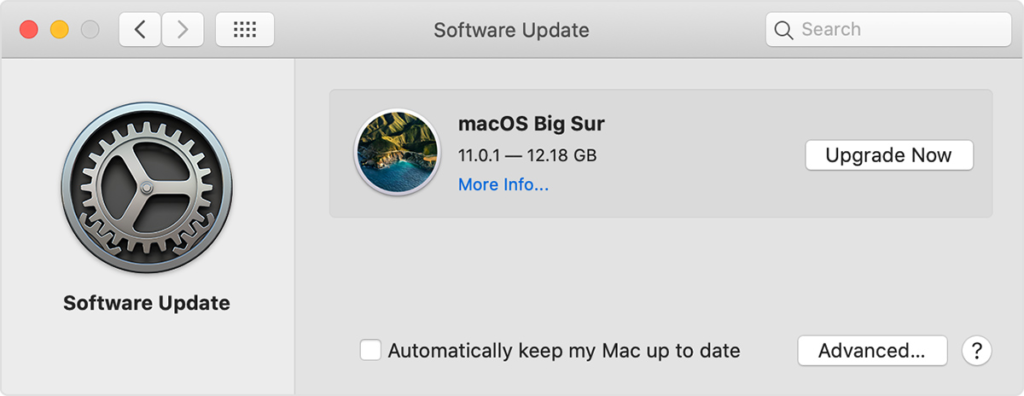
La sécurité Internet nécessite la mise à jour de tous vos logiciels, systèmes d'exploitation et pilotes. Les pirates informatiques profitent fréquemment des failles de logiciels obsolètes pour obtenir un accès indésirable à votre ordinateur. La majorité des mises à jour logicielles contiennent des correctifs de sécurité qui corrigent ces failles. La mise à jour automatique est disponible dans la plupart des systèmes d'exploitation et des applications. Sélectionnez cette option chaque fois que possible pour vous assurer que tous vos périphériques et pilotes système sont à jour.
Télécharger des fichiers suspects n'est pas une bonne idée
Ne téléchargez des fichiers que si vous êtes certain de savoir d'où ils viennent, que ce soit via un e-mail ou un site Web douteux. La majorité des logiciels malveillants sont envoyés dans le cadre de logiciels libres présumés légaux ou en tant que pièce jointe à des e-mails de phishing .
Votre antivirus peut vous protéger en analysant les e-mails, en identifiant les fichiers suspects et en filtrant tous les téléchargements avant qu'ils ne puissent endommager votre ordinateur. Cependant, il est toujours préférable d'être prudent et d'éviter de télécharger quoi que ce soit à partir de sources inconnues.
Protégez votre réseau sans fil et vos appareils Internet des objets (IoT)
Avant de vous connecter, assurez-vous que votre réseau sans fil est sécurisé. Vous pouvez le faire à l'aide d'un pare-feu, mais vous devez également protéger par mot de passe votre connexion Wi-Fi domestique et vos gadgets Internet des objets (IoT). Lorsque vous regardez votre liste de réseaux, vous pouvez voir si une connexion est protégée par mot de passe ; ceux qui n'ont pas de drapeau d'avertissement à côté d'eux.
Le dernier mot sur la façon de se débarrasser de Search Marquis de Google Chrome
FAQ
Comment supprimer Marquis de Mac Chrome ?
Vous pouvez utiliser Intego Mac Premium Bundle X9 pour savoir comment supprimer Search Marquis de Chrome, puis redéfinir manuellement votre moteur de recherche sur Google.
Pourquoi Google Chrome dit-il Search Marquis ?
Google Chrome ne prend pas en charge Search Marquis et si vous voyez cela comme votre moteur de recherche, cela signifie qu'un logiciel malveillant a modifié votre moteur de recherche par défaut sans votre autorisation préalable. Vous devez remplacer manuellement votre moteur de recherche par défaut par Google et installer Intego Mac Premium Bundle X9 pour éliminer les logiciels malveillants de votre Mac.
Que devez-vous savoir sur Search Marquis ?
Search Marquis est un tout nouveau type de malware qui peut infecter votre ordinateur et pirater votre navigateur. C'est aussi un moteur de recherche bidon en quelque sorte. Il s'agit de pousser les visiteurs à parcourir des pages Web indésirables tout en collectant des données personnelles.
Découvrez comment installer macOS sur un PC Windows grâce à un guide étape par étape qui vous montre exactement comment obtenir le système d
Windows 11 contre MacOS – Découvrez quelques-unes des différences clés entre ces systèmes d’exploitation pour vous aider à choisir votre appareil.
Découvrez comment afficher le code source d
La conversion de fichiers PDF en JPG n
Qu
Étapes pour désinstaller Adobe Creative Cloud de Mac sans laisser de restes et sans encombrer l
Comment utiliser lapplication Apple iMessage pour envoyer et recevoir des messages sur votre PC Windows ou MacOS.
Vous voulez vous débarrasser des pop-ups sur Mac ? Lisez l’article et découvrez comment bloquer et autoriser les fenêtres contextuelles sur Mac. Ce guide rapide vous aidera à débloquer les pop-ups.
Découvrez comment installer TikTok sur iMac avec Bluestacks, un émulateur fiable, pour profiter de l
Découvrez des solutions efficaces pour résoudre l








